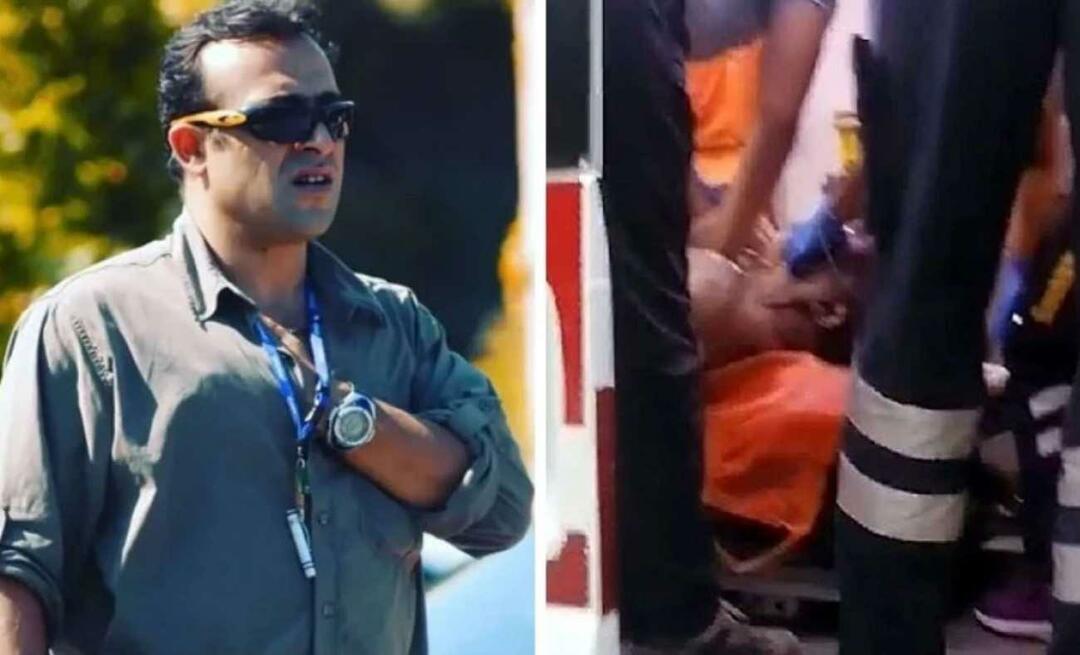Hvordan koble Kindle Fire HD til ADB for USB-feilsøking
Kindle / / March 17, 2020
Før du kan begynne å gjøre hacks eller seriøs tilpasning med Kindle Fire HD, må du koble den til datamaskinen på utviklernivå. Som standard kan den montere lagring, bortsett fra at det ikke gjør mye annet enn at du kan overføre filer. For å koble Kindle til ADB du trenger USB-feilsøking aktivert, Selv da brannen din ikke vil koble seg til PC-en uten å justere.

Foto: Austin Krause
Kindle Fire HD to ADB for USB Debugging
Før du kommer i gang, trenger du enten Android SDK eller Kindle Fire HD USB-driverinstallasjonsprogram for Windows.
- Les denne guiden for å lære hvordan du installerer Android SDK
eller
- Last ned installasjonsprogrammet Kindle Fire HD usb driver for Windows
- Last også ned frittstående ADB hvis du ikke går SDK-ruten, er det nyttig å teste forbindelsen. (last ned speil)
også
- Er ADB aktivert på Kindle? Følg dette for å aktivere det før du kommer i gang.
Jeg starter denne guiden forutsatt at du har installert Android SDK. Hvis du foretrekker å ikke installere det, Klikk her for å hoppe over til neste del av denne guiden.
Amazon har laget et eksternt tilleggslager for Android SDK for å trekke ned de nyeste USB-driverne for sine Kindle Fire-enheter. Ved å bruke Android SDK for å laste ned disse driverne, sikrer det at du får den nyeste versjonen vs. koblingen ovenfor som kan være utdatert (men fremdeles fungerer) om en måned.
Først må vi åpne SDK Manager som administrator. Dette kan gjøres med et raskt søk i Start-menyen og høyreklikk for å få tilgang til “Kjør som administrator” -menyen.
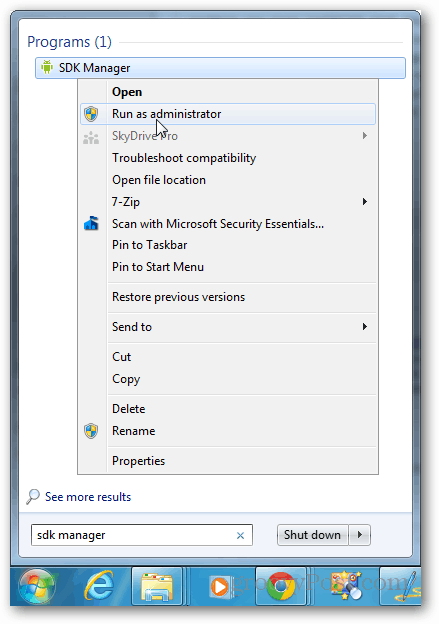
I Android SDK Manager klikker du Verktøy >> Administrer tilleggssteder.
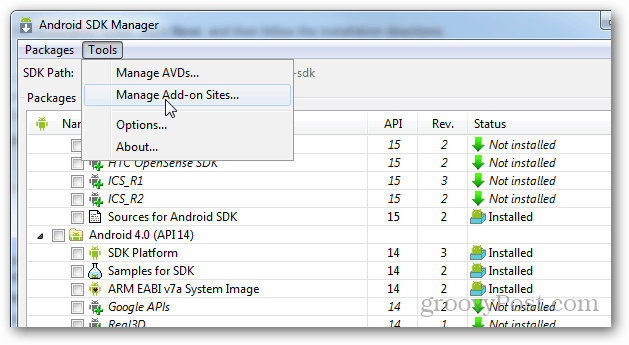
Klikk nå kategorien Brukerdefinerte nettsteder og deretter "Ny" -knappen. Her inne må du oppgi følgende URL og deretter trykke OK:
http://kindle-sdk.s3.amazonaws.com/addon.xml
Når det er i nærheten av vinduet for tilleggssteder.
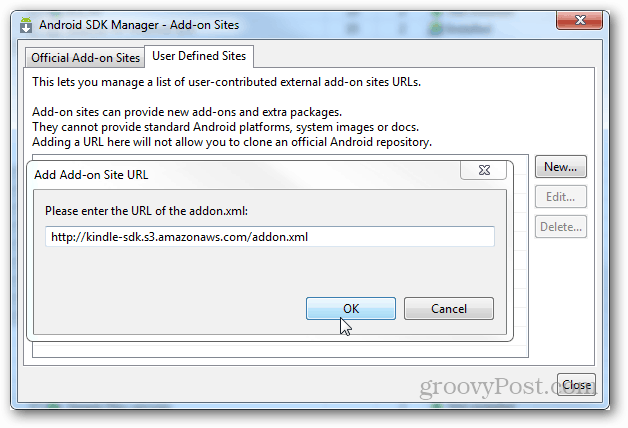
Tilbake i hovedvinduet til SDK-sjefen vil det nå komme nye alternativer merket under Kindle Fire HD. APIen er valgfri, men hvis du er en utvikler, kan du like godt ta tak i dem. Det er tre nye Kindle Fire-oppføringer totalt, og den viktigste er under kategorien Ekstra med tittelen Kindle Fire USB Driver. Forsikre deg om at du sjekker hver av dem og deretter klikker du på "Install (3) Packages."
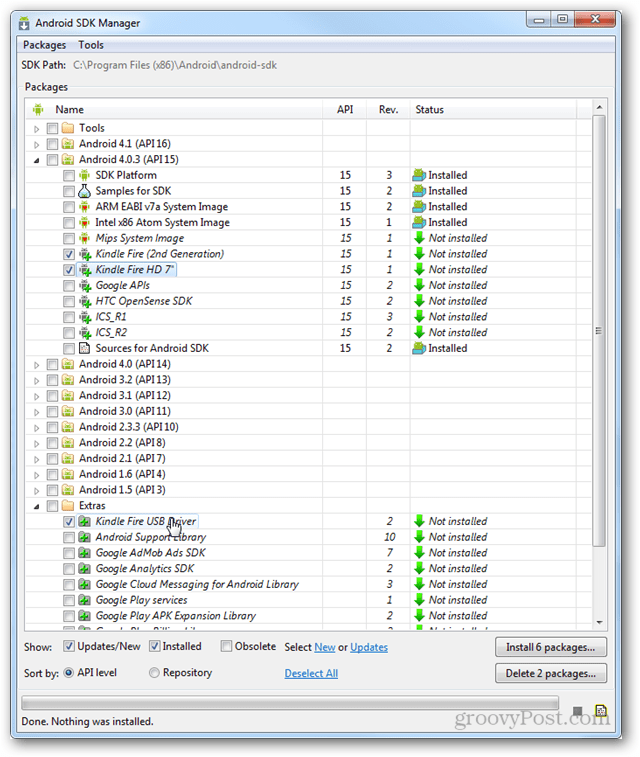
I installasjonsvinduet velger du Godta alle og klikker deretter på Installer-knappen. Når nedlastingen og installasjonen er fullført, kan du avslutte SDK.
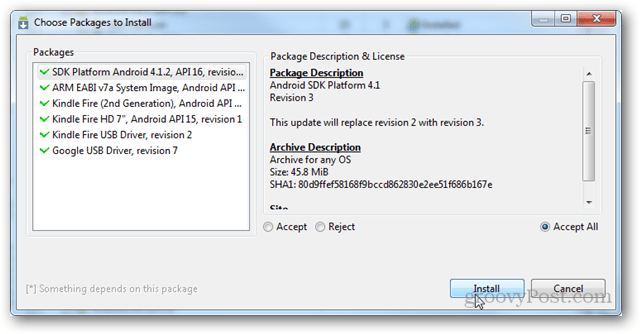
Du bør ha installasjonsprogrammet Kindle Fire ADB-driveren lastet ned på datamaskinen din nå, og det vil være den siste versjonen rett fra Amazon-depotkilden. Du finner den i C: \ Program Files (x86) \ Android \ android-sdk \ statister \ amazon \ kindle_fire_usb_driver med mindre du installerte SDK-en i en annen katalog (i så fall vil den være i katalogen du installerte SDK-en).
Uansett om du har fått Kindle Fire HD-usb-driveren fra Amazon Add-on-siden, eller fra lenken over, resten av instruksjonene er de samme.
Kjør Kindle Fire ADB drivers.exe-filen som du nettopp lastet ned.
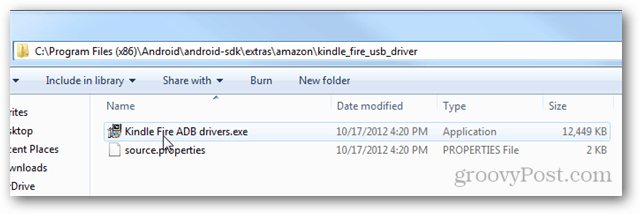
Det vil åpne seg med en selvuttrekker. Velg et praktisk sted på systemet ditt, og klikk deretter Installer.
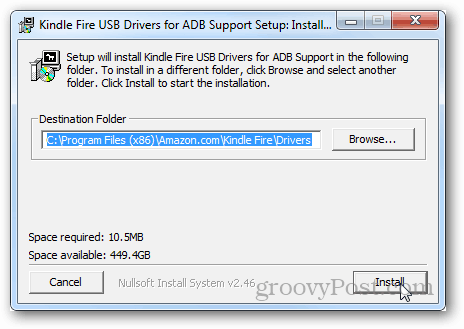
Et annet installasjonsprogram vil pop-up. Bare klikk gjennom og installer alt som kommer opp på dette tidspunktet. Det mest merkbare vil være et Windows-sikkerhetsvindu som ber deg spesifikt installere enhetsprogramvaren. Klikk på Installer for å fortsette.
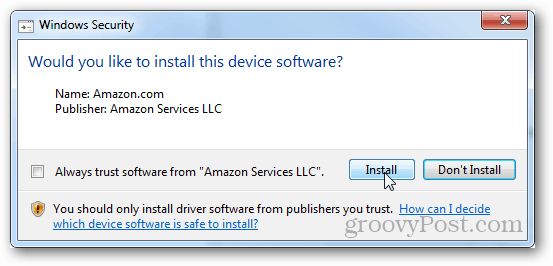
Når installasjonsprogrammet er ferdig vil det gi deg beskjed. Klikk på Fullfør.

Nå for å sjekke om det fungerer krever bruk av ADB. Hvis du bruker den frittstående versjonen, skriver du bare følgende i ledeteksten:
adb-enheter
Til gjengjeld skal vinduet vise enheten som vedlagt, som på skjermdumpen nedenfor. Hvis den ikke vises, kan du prøve å starte ADB på nytt ved å skrive inn følgende og deretter prøve på nytt:
adb kill-server
adb start-server
Og selvfølgelig, hvis du har SDK-en installert, kan du bare bruke den innebygde ADB-en ved å skrive inn kommandoene fra android-sdk >> plattformverktøy katalogen.
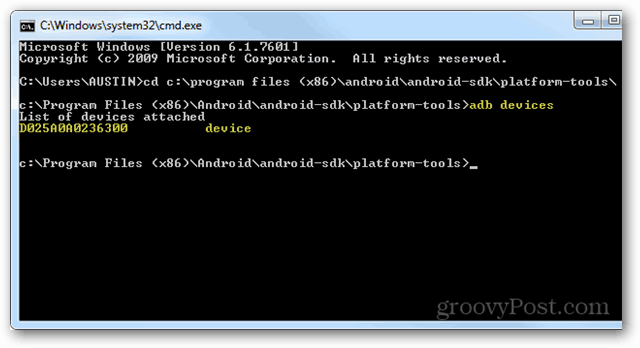
Det er alt som er å sette opp Kindle Fire HD for å koble til datamaskinen din via ADB og USB-feilsøking i Windows. Hvis du får problemer, kan du slippe å kommentere nedenfor, så hjelper jeg deg.